一份完整的PPT,结束页当然不能少。但多数人在制作PPT时,封面、目录、过渡页做的千变万化,一看PPT结束页,千篇一律的结束语“感谢观看”和“Thank You”,毫无亮点。
那么结尾做点啥才能让人眼前一亮呢?今天小编就教大家一个ppt小动画来修饰最后一页的内容。
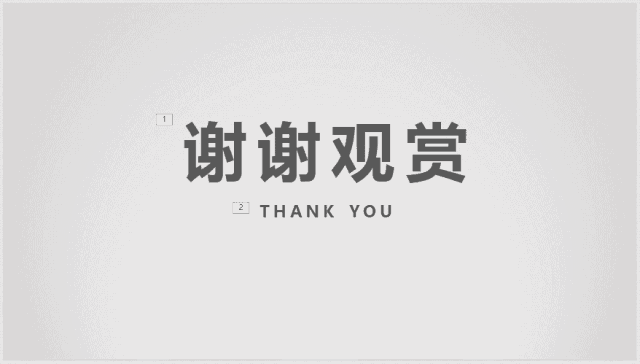
具体操作方法如下:
01 新建一个PPT演示文稿,在页面中插入文本框,输入“谢谢观赏”并设置字体、字号、颜色及字间距;
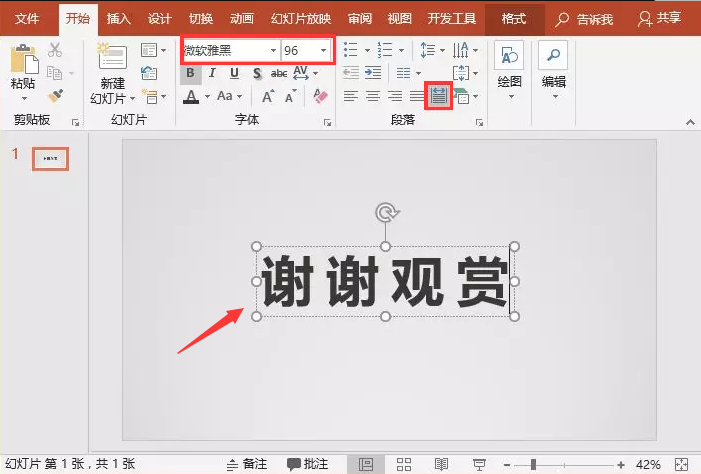
02 选中文本,点击菜单栏【动画】->【添加动画】按钮,在下拉列表中选择“更多进入效果”;
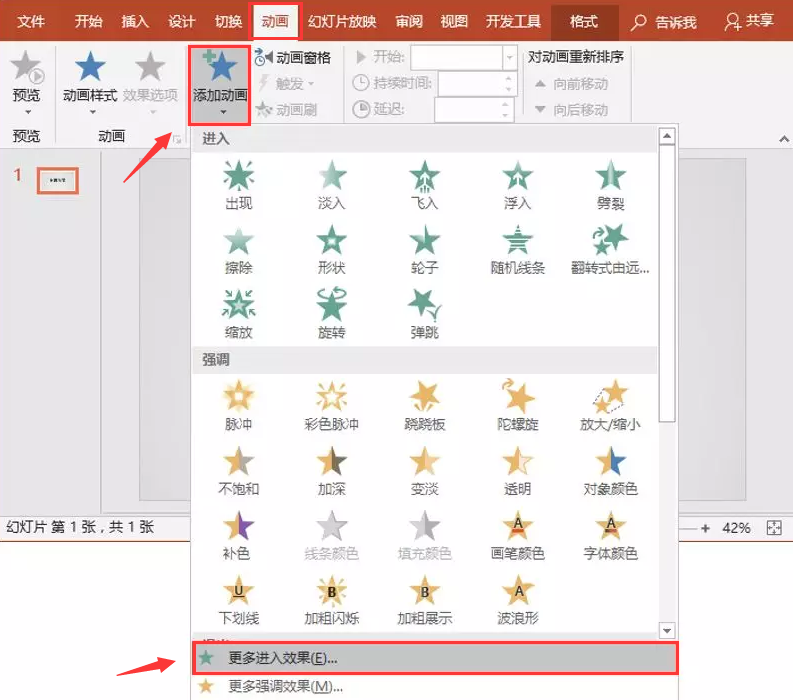
03 在[添加进入动画]框中,选择“温和”栏目下的“压缩”动画,点击“确定”按钮;
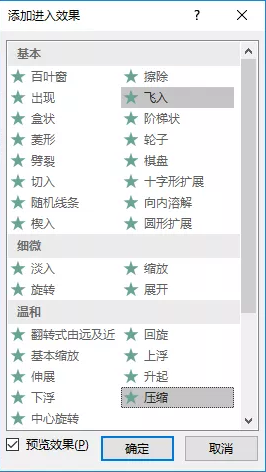
效果:

04 接着我们还可以对动画参数进行设置,选择【动画】->【高级动画】->【动画窗格】,打开动画窗格,双击步骤三添加的压缩动画,在弹出的“压缩”对话框中,选择“效果”选项 -> “设置文本动画” -> “按字母顺序”,最后点击“确定”按钮。
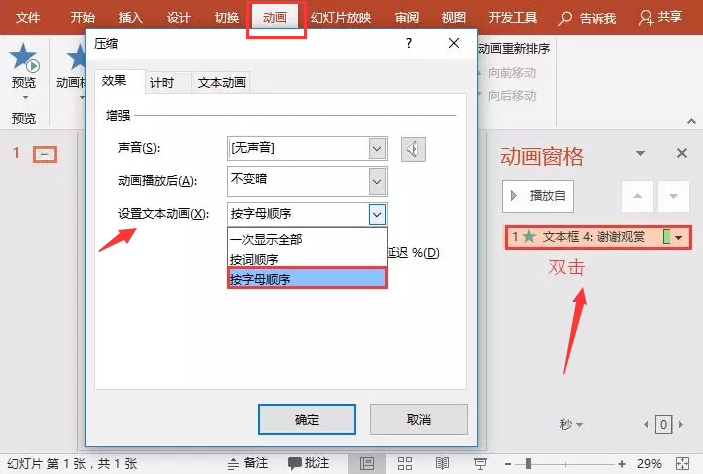
效果:
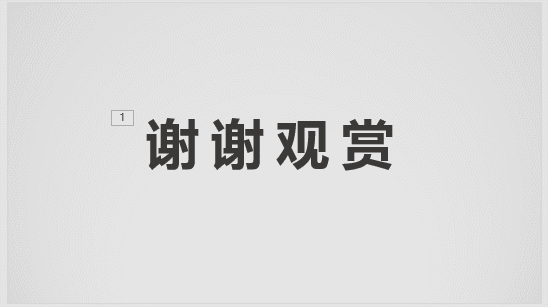
05 插入文本框,输入Thank you,同样设置字体、字号、颜色及字间距,选择“谢谢观赏”文本,点击【动画】->【高级动画】->【动画刷】,再点击“Thank you”文本,就能为其添加相同的动画。
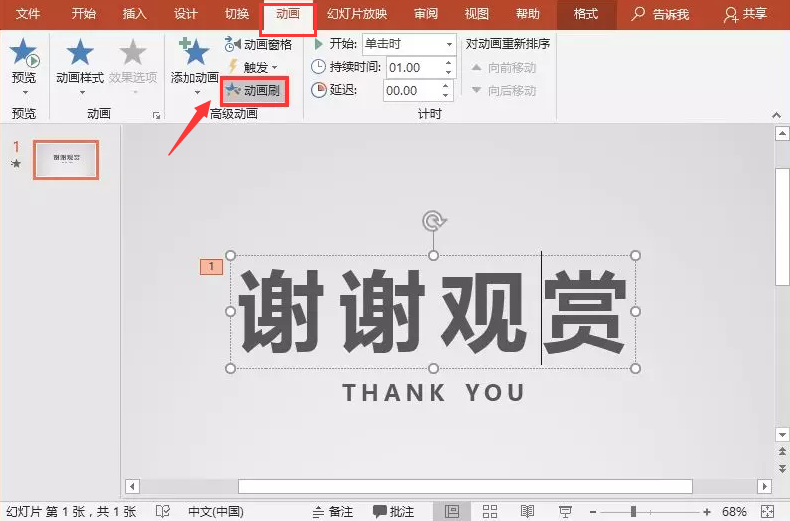
效果:
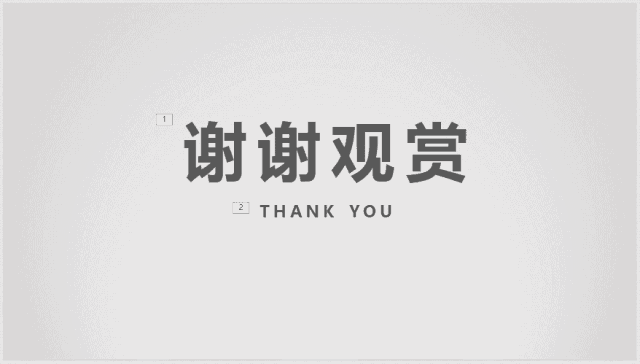
好了,今天的PPT动画教程内容分享到这,希望能帮到大家。
如果想制作效果更加炫酷的PPT幻灯片,那么可以使用Focusky动画演示大师。
Focusky是一款3D多媒体幻灯片软件,演示方式比较独特,模仿电影转场特效,视觉冲击效果强;多种创建工程方式及输出格式,自带素材库,支持添加音/视频、图片图形、符号、SVG等,可进行配音录音,让你轻松的创作出炫酷而高大上的PPT演示,且动感十足,就像动画一样。
官网:https://www.focusky.com.cn/

